Większość aplikacji (takich jak Microsoft Word, Excel i PowerPoint) jest automatycznie instalowana razem z zestawem czcionek. Na przykład aplikacje służące do projektowania dokumentów, takie jak Microsoft Publisher, często są wyposażone w kilka dodatkowych czcionek, których potem można używać w dowolnym innym programie.
Jednak czasem może być wymagane zainstalowanie czcionek niestandardowych, utworzonych przez Ciebie, kupionych lub pobranych. W tym artykule omówiono sposób instalowania tych czcionek w celu korzystania z nich w pakiecie Microsoft Office.
Uwaga: Aby osadzić czcionki w dokumencie programu Microsoft Office Word lub prezentacji programu PowerPoint, zobacz Osadzanie czcionek w witrynie narzędzia PPTools.
Znajdowanie czcionek niestandardowych w Internecie
Możesz nie tylko używać czcionek instalowanych razem z innymi aplikacjami, ale także pobierać czcionki z Internetu. Niektóre czcionki w Internecie są dostępne w dystrybucji komercyjnej, inne w formie shareware, a jeszcze inne bezpłatnie. Witryna Microsoft Typography zawiera linki do producentów dodatkowych czcionek (firm lub osób spoza firmy Microsoft, które tworzą i rozpowszechniają własne rodzaje czcionek).
Po znalezieniu czcionki, której chcesz używać z aplikacją pakietu Office, możesz ją pobrać i zainstalować za pośrednictwem systemu operacyjnego, którego obecnie używasz na komputerze. Ponieważ czcionki działają w systemie operacyjnym, nie są one pobierane bezpośrednio do pakietu Office. Należy przejść przez folder Czcionki systemu w systemie Windows Panel sterowania, a czcionka będzie automatycznie współdziałać z pakietem Office. Na komputerze Mac do dodania czcionki użyj książki czcionek, a następnie skopiuj ją do folderu Zgodny z pakietem Windows Office.
Wiele firm innych niż Microsoft pakuje czcionki w plikach zip, aby zmniejszyć rozmiar pliku i umożliwić szybsze pobieranie. Jeśli pobrana czcionka jest zapisana w formacie zip, kliknij dwukrotnie plik zip, aby go otworzyć.
Instalowanie pobranej czcionki niestandardowej
Po pobraniu czcionki, którą chcesz zainstalować, zainstaluj ją w systemie operacyjnym. Jeśli czcionka została prawidłowo zainstalowana w systemie operacyjnym, powinna być widoczna i dostępna do użycia w pakiecie Microsoft Office. Aby uzyskać szczegółowe instrukcje, wybierz system operacyjny, którego używasz, z poniższej listy rozwijanej.
- Wybierz swój system operacyjny
- Windows 7, 8, 10 lub 11
- macOS
-
Znajdź pobrany plik czcionki, pamiętając, że może znajdować się w pliku zip. Plik prawdopodobnie znajduje się w folderze pobierania.
-
Kliknij dwukrotnie plik czcionki, aby otworzyć go w aplikacji Podgląd czcionek.
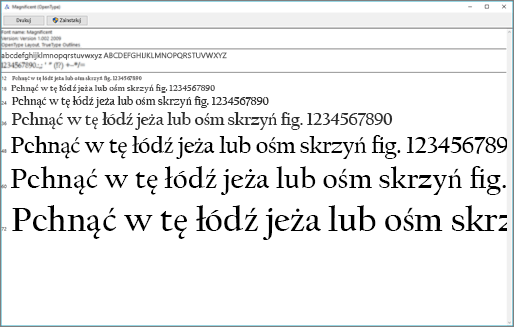
-
Jeśli ta czcionka Ci odpowiada, kliknij przycisk Zainstaluj w lewym górnym rogu.
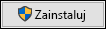
-
Zamknij Podgląd czcionek i otwórz program pakietu Office. Nowa czcionka powinna być teraz widoczna na liście czcionek.
-
Znajdź pobrany plik czcionki — prawdopodobnie ma rozszerzenie ttf lub otf i znajduje się w folderze pobierania. Kliknij plik dwukrotnie.
Uwaga: Jeśli plik ma rozszerzenie zip, otwórz plik zip, a następnie otwórz zawarty w nim plik czcionki.
-
Plik zostanie otwarty w podglądzie czcionek. Kliknij przycisk Zainstaluj czcionkę. Zostanie otwarta w aplikacji Album z czcionkami.
-
Zamknij aplikację Album z czcionkami. Czcionka powinna być teraz dostępna w pakiecie Microsoft Office.
Uwaga: Jeśli korzystasz z pakietu Office 2011 dla komputerów Mac, może być konieczne przeciągnięcie i upuszczenie czcionki do kolekcji Zgodne z pakietem Windows Office w książce czcionek w celu udostępnienia jej pakietowi Microsoft Office.
Udostępnianie plików, które zawierają czcionki niestandardowe
Czcionka niestandardowa jest dostępna wyłącznie na tym komputerze, na którym została zainstalowana. Czcionki niestandardowe zainstalowane na jednym komputerze mogą być wyświetlane inaczej na innym. Tekst sformatowany przy użyciu czcionki, której nie zainstalowano na komputerze, zostanie wyświetlony za pomocą czcionki Times New Roman lub czcionki domyślnej.
Dlatego jeśli pliki programu Microsoft Office Word, PowerPoint lub Excel mają być udostępniane innym osobom, warto wiedzieć, które czcionki są natywne w wersji pakietu Office używanej przez odbiorcę. Jeśli czcionka nie jest natywna, może być konieczne osadzenie lub rozpowszechnienie czcionki razem z plikiem programu Word, prezentacją programu PowerPoint lub arkuszem programu Excel. Aby uzyskać więcej informacji na ten temat, zobacz Czcionki zainstalowane z różnymi wersjami pakietu Microsoft Office.
Zobacz też
Masz pomysły dotyczące możliwości ulepszenia pakietu Microsoft Office?
Zobacz Jak przesłać opinię na temat pakietu Microsoft Office?










